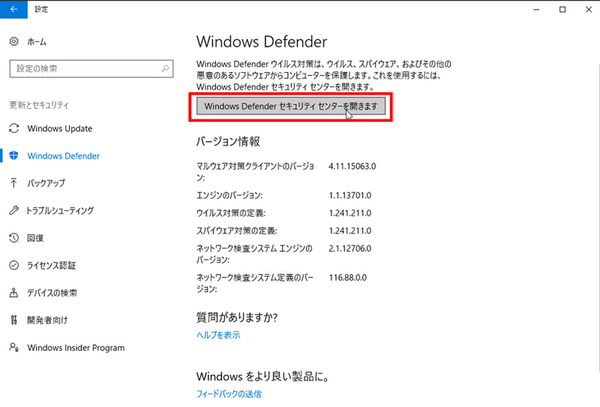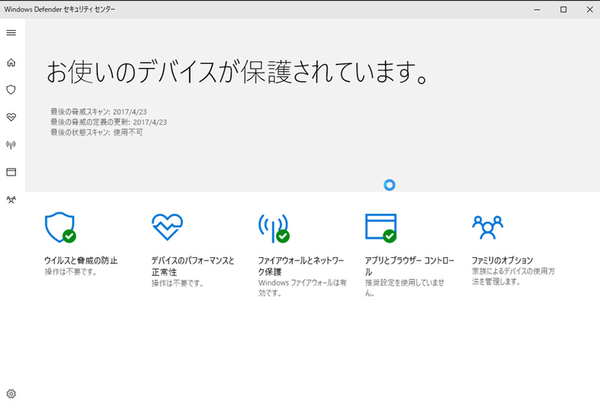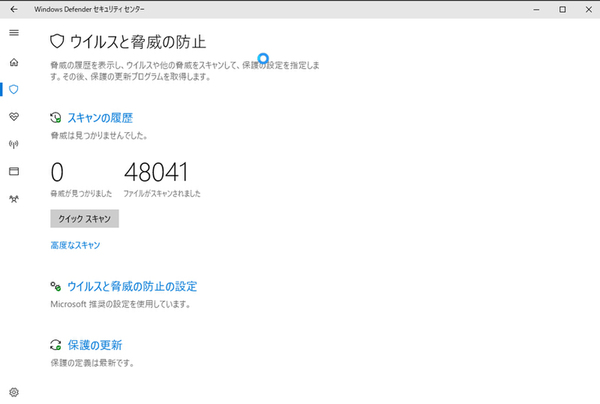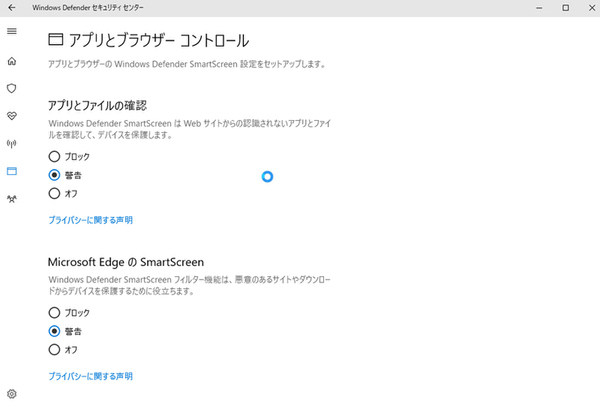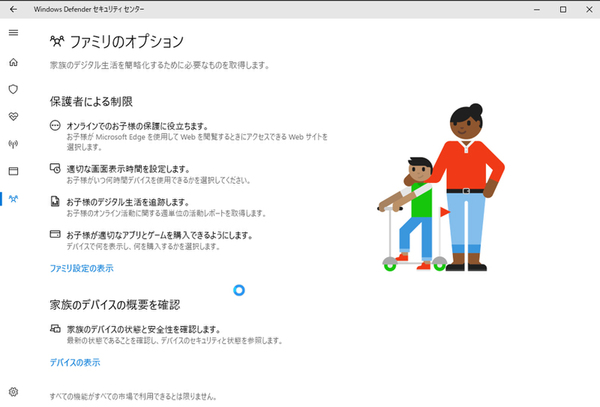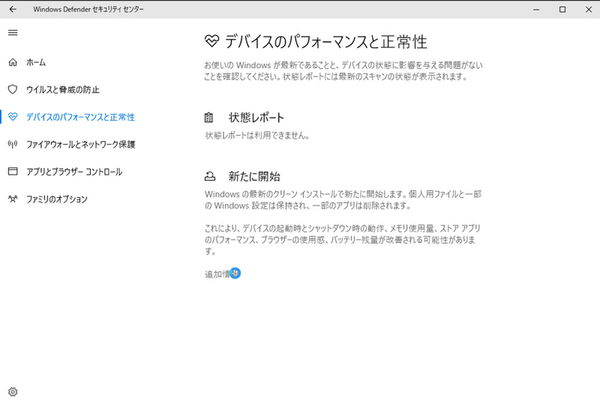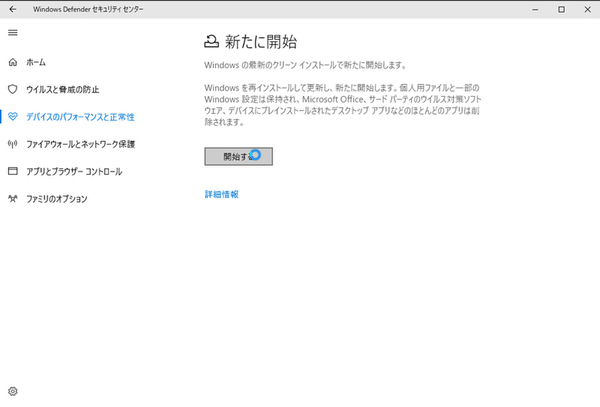ズバッと解決! Windows 10探偵団 第258回
「Windows Defenderセキュリティセンター」が搭載
Windows 10大型アップデートでセキュリティ機能をまとめて管理できるようになった
2017年05月01日 09時00分更新
Windows 10の最新情報を常にウォッチしている探偵・ヤナギヤが、Windows 10にまつわるギモンに答える本連載。
基本技から裏技・神技、最新ビルドのInsider Previewの情報まで、ドド~ンと紹介します。
調査依頼
セキュリティ設定があちこちにあってわかりにくい!
Creators Updateで、「Windows Defenderセキュリティセンター」が搭載された。Windows 10にはこれまで様々なセキュリティ機能が搭載されていたが、あちこちに分散しており使いにくかった。それが「Windows Defenderセキュリティセンター」に、まとめられたのだ。5つの機能を搭載し、もちろんウィルスやマルウェアなどを検知、除去してくれるWindows Defender機能を搭載している。
「Windows Defenderセキュリティセンター」を起動すると、「ホーム」タブで5つの機能のステータスをチェックできる。「ウィルスと脅威の防止」では、スキャンの履歴や設定が可能。「ファイアウォールとネットワーク保護」ではファイアウォール関連の設定ができ、「アプリとブラウザーコントロール」では、ネットからダウンロードしたファイルの実行や悪意のあるサイトを開くときの挙動を設定できる。「ファミリのオプション」では、子供のPC利用を制限したり追跡したりできる。
「ウィルスと脅威の防止」では、標準のWindows Defenderだけでなくサードパーティのウイルス対策ソフトなどにも対応している。「デバイスのパフォーマンスと正常性」では、Windows 10が最新の状態になっているかどうかや、デバイスの問題をチェックできる。「新たに開始」からはWindows 10のクリーンインストールが可能だ。
これでズバッと解決!
Creators Updateで「Windows Defenderセキュリティセンター」が新搭載。複数のセキュリティ機能をまとめて管理できるようになった。
Windows 10探偵団は毎週、月・水・日に更新します。お楽しみに!

この連載の記事
-
第358回
PC
Windows 10でヘッドマウントディスプレーなしでMixed Realityを表示する技 -
第357回
PC
Windows 10で自分だけのお気に入り店舗マップを作成する -
第356回
PC
Windows 10のデスクトップに付箋を貼ってメモ管理する -
第355回
PC
注意! Windows 10、ファイルコピー後「Ctrl+Z」でファイル完全削除 -
第354回
PC
気分をアゲる Windows 10をクリスマス仕様にする方法 -
第353回
PC
瞬間起動、常時接続、長時間駆動のAlways Connected PCが登場する -
第352回
PC
ネットワークの種類でプライベートとパブリックの違いを教えて -
第351回
PC
Windows 10の標準アプリをアンインストールする方法 -
第350回
PC
Windowsの新機能「Sets」、複数アプリをひとつのウィンドウに! -
第349回
PC
Windows 10の動作が変になったら新機能「新たに開始」を試そう -
第348回
PC
Windows 10ではゲームのチート行為をシャットアウト! - この連載の一覧へ